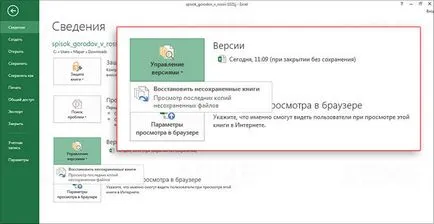Съвети за работа с Excel, споделят съвети
Microsoft Excel - програма, без които тя не може да се направи в съвременния свят. Но много хора, които работят в нея не е първата година, аз дори не знам за някои от неговите полезни функции.
Ние предлагаме 15 техники, които го правят по-лесно да работят и да се отворят нови перспективи.


Как да се придвижвате файл Excel
Много често, когато се работи с програмата е необходимо да отваряте огромен брой различни файлове. За да се придвижите бързо между тях, просто натиснете едновременно клавишите Ctrl + Tab. Това, наред с други неща, работи в браузърите
Как бързо да се прехвърля информация
Ако трябва бързо да се премести на клетката или колоната, изберете го и курсора на мишката над границата. Изчакайте, докато показалецът се променя на другия. След това можете да лесно да плъзгате и да ги пуснете където и да отидете. За да копирате клетка или колона, което трябва да направи същото, само с натиснат бутон Ctrl.
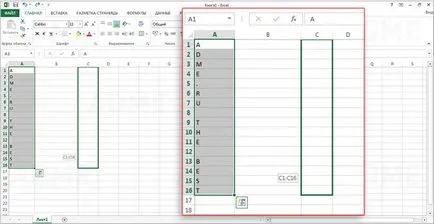
Как да премахнете празните клетки
Направете го доста прост: изберете желаната колона, щракнете върху раздела за данни и използвайте функцията за филтриране. Сега можете да изберете някоя колона и се отървете от празните полета.
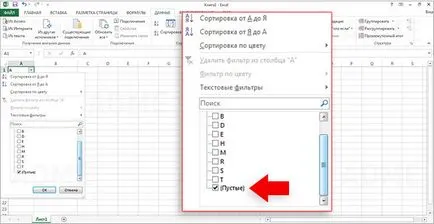
Как да се скрие информацията
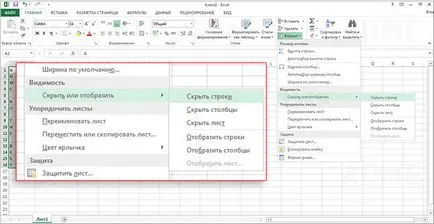
Колко бързо се комбинират текст от няколко клетки
Щракнете върху клетката, в която искате да видите резултатите, и карам да подпише "=". След това изберете клетките, които искате да добавите, настройка на всеки знак "."
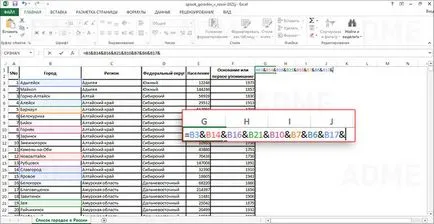
Как да променя случай на думи
Можете лесно да промените регистъра на цялата информация, текст, като изберете подходящата опция. ГОРНА - направи само с главни PROPER - да направи капитал първата буква на всяка дума. НИСКА функция, съответно, прави всички букви с малки букви.
Как да отида до конкретен лист
Всички тези, които работят с Excel на дневна база, знаете колко трудно е да се намери правилният баланс, особено ако броят им надхвърли 10. За бърз ход, щракнете с десния бутон върху бутона за скролиране (разположен в долния ляв ъгъл на екрана). Сега можете да отидете до всяка желана лист незабавно.
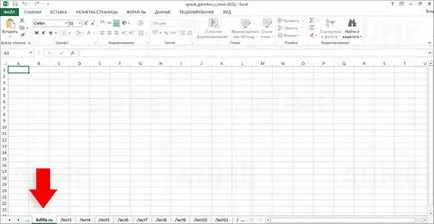
Колко бързо преименуване на лист
Много просто, но такъв е необходимо функция. Просто кликнете 2 пъти на заглавната страница и въведете ново име.

Как да създадете малки графики (Блещукащи)
В Excel, има страхотна функция, която ви позволява да се въвеждат в малко колона диаграма, която показва положението в други клетки. С това нещо, може да покаже на клиента или надзорник, че всичките ви усилия не са били напразни, а тази година са видими подобрения. Кликнете върху Вмъкване, отидете на групата Блещукащи и изберете Chart или Хистограма (като повече).
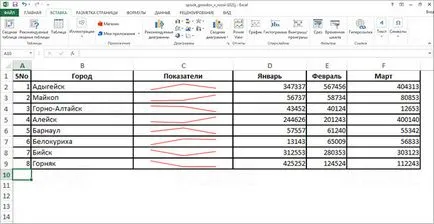
Как да превърнем редове в колони и обратното
Това се случва, че в началото на масата, все още можете да си представя как най-добре да се представи информация - в клетки или колони. Транспонират функция ще улесни тази задача. Маркирайте желания брой клетки и да ги копирате, като задържите натиснат Ctrl + C. Сега, вие трябва да изберете колоната и поставете данни с опция за транспониране.
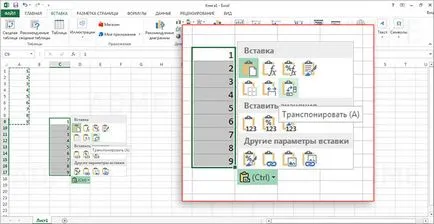
Как да изберете всички клетки
За да изберете всички клетки не се нуждаят от много време, за да преминете на мишката. Това ще бъде достатъчно, за да натиснете Ctrl + A или специален бутон в ъгъла на листа.

Бързо въвеждане на данни в няколко клетки
Изберете клетките, дори и непоследователни, напишете това, което искате, и натиснете Ctrl + Enter. Този подход работи с дати, низове, числа и дори формули. Този метод спестява време и двете, когато въвеждате нови данни, както и подмяна на съществуващите.
Как да възстановите файл не сте запаметили